Comment creer et restaurer des 'points de restauration systeme "dans Ubuntu / Linux avec timeshift [guide complet]
Vous pouvez creer des 'points de restauration systeme »dans Debian / Ubuntu / Mint et tous les produits derives et de restauration a un etat anterieur du systeme en utilisant un simple et facile a utiliser l'outil GUI libre Decalage dans le temps
Sommaire
Vous savez, la restauration du systeme "option dans le systeme d'exploitation Windows nous permet de faire un point de systeme, les fichiers et les parametres du programme de restauration. Vous pouvez utiliser ce point de restauration pour revenir a l'etat precedent quand le point a ete cree. Cela est sans doute une fonction tres utile puisque vous pouvez passer a un etat de travailler plus tot de vos Windows si quelque chose va mal avec votre etat actuel que vous ne pouvez pas reparer. Mac OS X a une fonction similaire qui est appele «Time Machine».
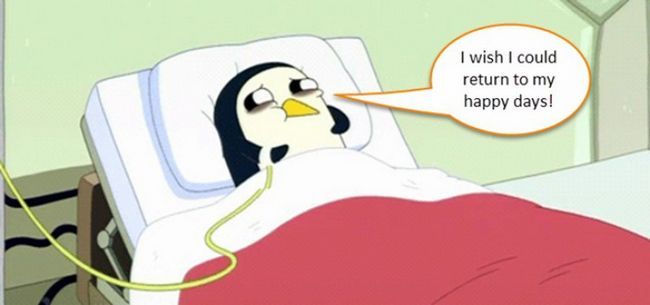
Comme de Linux, car il ya tellement de nombreuses distributions et les vendeurs, il a toujours ete le manque de concentration de fournir un utilisateur universelle de l'outil convivial / fonction de restauration du systeme comme la chose sous Linux. Meme si vous trouvez cette fonctionnalite integree dans votre distribution Linux, il semble etre seulement pour ce systeme d'exploitation specifique. Mais nous ne sommes pas sortis de l'espoir. Au cours des dernieres annees, de nombreux tiers outils de sauvegarde du systeme de Linux ont ete poped-up et TimeShift est probablement le meilleur d'entre eux.
Quel est TimeShift?
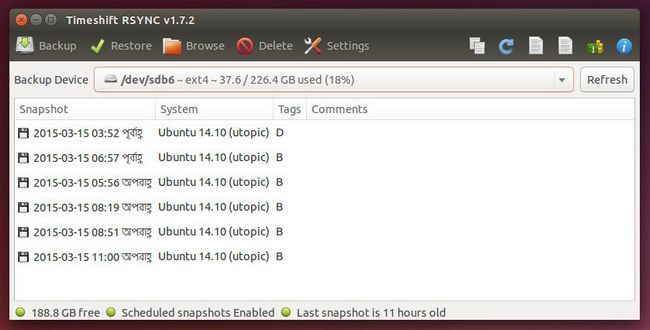
TimeShift est un outil graphique de freeware pour les systemes d'exploitation Linux qui apporte des fonctionnalites similaires comme restauration du systeme Windows et la machine OS X Temps. Il peut creer une sauvegarde complete du systeme de fichiers de votre systeme, les programmes et les parametres installes. Les sauvegardes sont indiques comme des «instantanes» et vous pouvez restaurer un instantane a un etat ou le cliche a ete pris. Vous pouvez prendre des instantanes incrementiels a intervalle regulier ou sur demande. Il utilise rsync et les liens physiques pour creer des instantanes de systemes de fichiers.
Note: TimeShift ne sauvegarde vos utilisateurs / dossiers personnels. Le but derriere cela est de garder les fichiers personnels inchange. Pour la sauvegarde des fichiers personnels, vous pouvez utiliser Back in Time.
Utilisations de TimeShift
- Restauration du systeme / Time Machine alternative pour Linux.
- Vous avez mal configure sous Linux, as quelque chose de casse et que vous voulez revenir a l'etat precedent du reglage correct.
- Vous ne parvenez pas a demarrer le systeme.
- Vous supprime par erreur un fichier systeme de facon permanente et que vous voulez defaire.
- Experience avec une autre version instable / de votre Linux.
- Birging retour toutes les anciennes applications et les parametres a une nouvelle installation de Linux.
- Clonage de votre OS a un autre PC completement.
Caracteristiques de TimeShift
- Facile a utiliser et automatique emplois: Il vous faut tres peu de configuration. Vous pouvez faire la demande ou snapshots automatiques.
- Snapshot sur boot: les instantanes automatiques a chaque demarrage. Horaire, quotidienne, les horaires hebdomadaires et mensuels peuvent etre ajoutes aussi.
- Option pour l'emplacement de sauvegarde different: Vous pouvez choisir d'autres partitions trop pour enregistrer les instantanes.
- Meilleures photos et de rotation: Il fonctionne a un intervalle regulier, mais prend des instantanes seulement quand elle le juge necessaire.
- Live CD / support USB: Vous pouvez utiliser un live CD / USB pour restaurer un Linux a laquelle vous ne pouvez pas demarrer.
- Exclure / Inclure les options: Vous pouvez exclure ou inclure des fichiers et des dossiers pour obtenir enleves ou inclus pour les instantanes.
Comment installer
- Ouvrez votre Terminal ou appuyez sur Ctrl + Alt + T pour lancer rapidement il.
- Type / coller les commandes suivantes et appuyez Entrer un apres l'autre ligne a chaque invite dans le Terminal. Retirer le -y passer si vous avez des difficultes a installer.
sudo apt-add-referentiel -y ppa: teejee2008 / ppasudo apt-get updatesudo apt-get install Timeshift - Fermez le terminal une fois l'installation terminee.
Pour les autres qui ne sont pas Linux basee sur Debian, suivez les instructions d'installation a la page TimeShift.
Fonction TimeShift
Creation et restauration d'un instantane dans TimeShift est aussi facile que la suppression d'un fichier. Tout d'abord, la recherche pour le TimeShift dans votre tableau de bord (depend de votre environnement distro / de bureau, comment vous devez le rechercher), puis l'ouvrir. Il devrait vous demander de mot de passe. Donc saisir votre mot de passe.
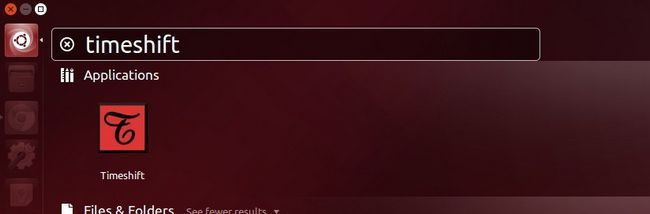
Peripherique de sauvegarde section montre la partition a laquelle la sauvegarde / cliche sera sauvegarde. Il montre egalement l'utilisation totale de l'unite selectionnee. Si vous deplacez votre souris sur le peripherique, il va vous montrer que les instantanes seront enregistres dans le chemin /decalage dans le temps de l'entrainement.
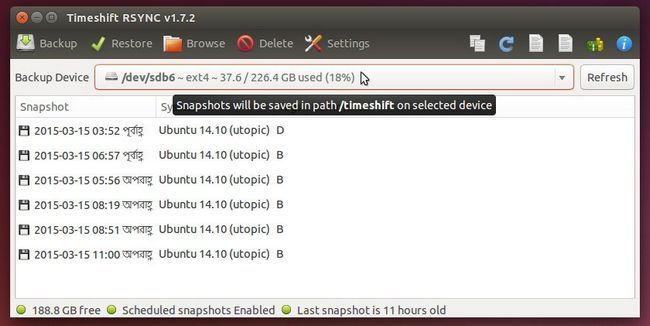
Vous pouvez choisir d'autres partitions pour enregistrer vos cliches en cliquant sur le lecteur.
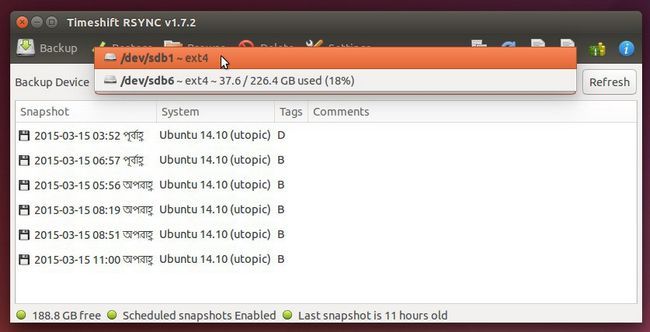
Creation d'une sauvegarde
Pour creer un instantane de l'etat actuel, cliquez sur Sauvegarde bouton de la barre d'outils.
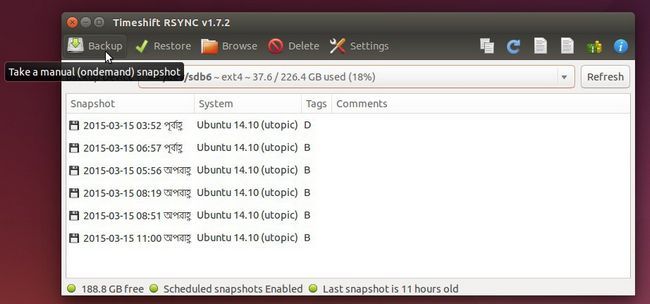
Il va alors commencer a prendre de sauvegarde de votre systeme montrant un message «Synchronisation des fichiers 'en bas.
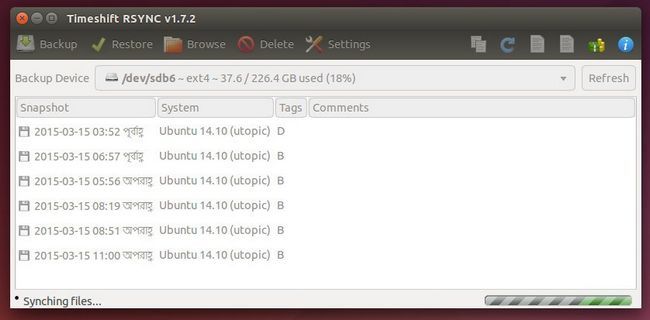
Snapshots seront repertories avec la date et l'heure dans le nom. Mots cles colonne indique si une cliches est prise sur la demande, botte, horaire ou journalier. La barre d'etat en bas de la fenetre affiche la quantite d'espace libre, reglage instantane planifie et moment de la derniere instantane.
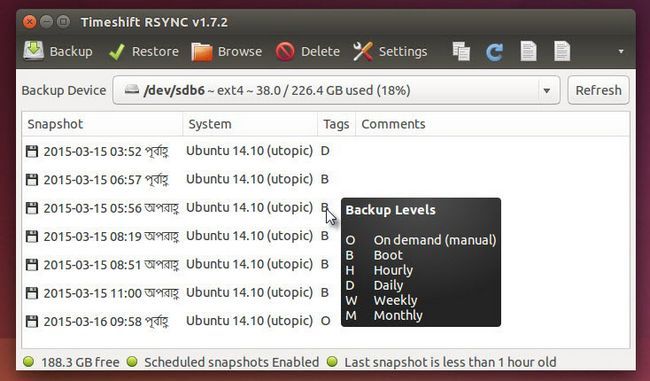
De la barre d'outils, vous pouvez utiliser Parametres de faire TimeShift fonctionne comme vous le souhaitez. Calendrier parametres vous permettent de configurer des instantanes reguliers de niveau en temps opportun.
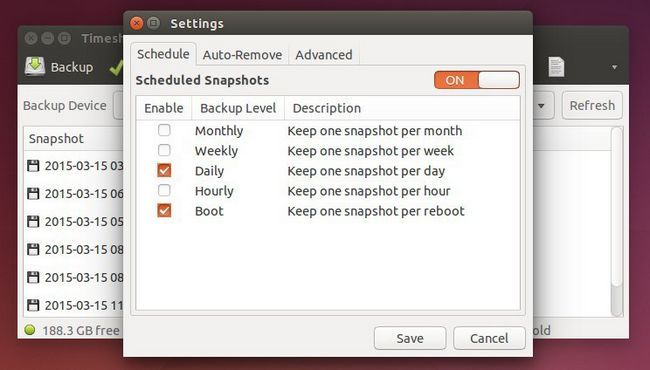
Le Auto-Remove parametres vous permet de suppression automatique des instantanes les plus anciens pour sauver votre espace disque.
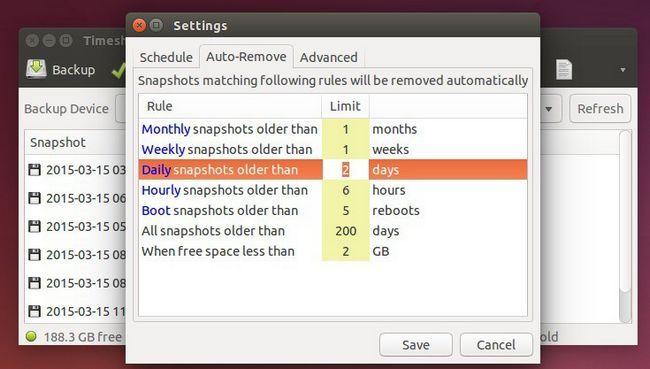
Avance onglet vous permet d'inclure ou d'exclure des fichiers et des repertoires que vous souhaitez etre ajoutes ou retires de la sauvegarde.
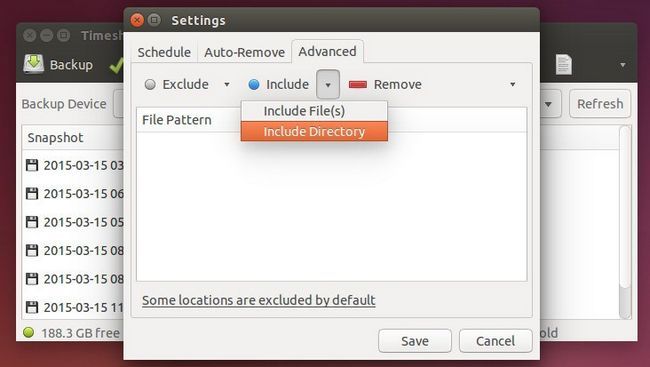
Le repertoire TimeShift contient tous les dossiers de cliches de differents niveaux. Clic Feuilleter bouton de la barre d'outils apportera rapidement.
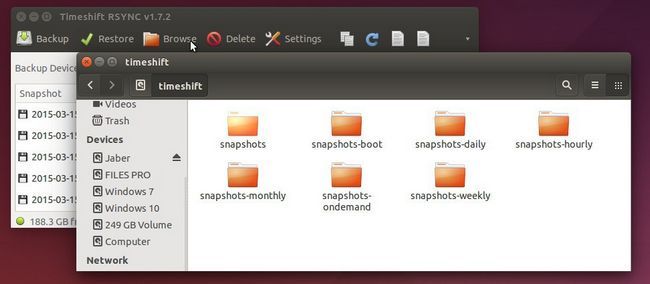
Chaque dossier de capture instantanee contient tous vos fichiers et dossiers systeme tel qu'il etait a l'origine.
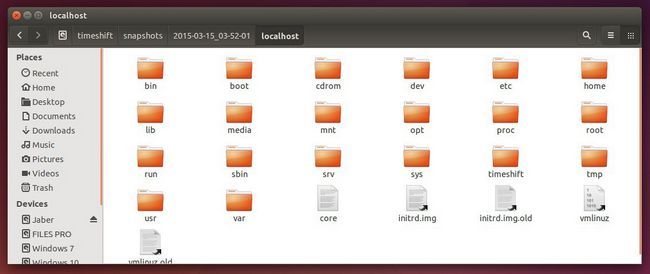
Remarque: Il est toujours recommande de conserver des copies de vos sauvegardes TimeShift a d'autres endroits tels que les disques durs externes, de stockage en nuage, etc., afin que vous pouvez faire face a des situations en cas partition Linux se casser.
Restauration d'une sauvegarde
Pour restaurer un instantane, selectionnez une photo et cliquez sur le bouton Restaurer a partir de la barre d'outils.
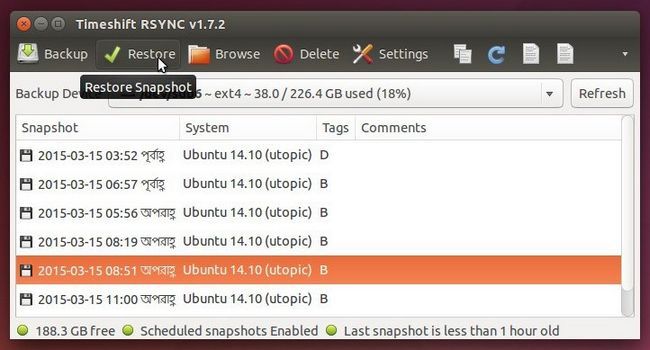
Vous pouvez choisir autre appareil comme emplacement de restauration de la fenetre de restauration. Exclure et onglet Avance vous permet de personnaliser la restauration en supprimant les applications, les fichiers et les dossiers d'etre restaure.
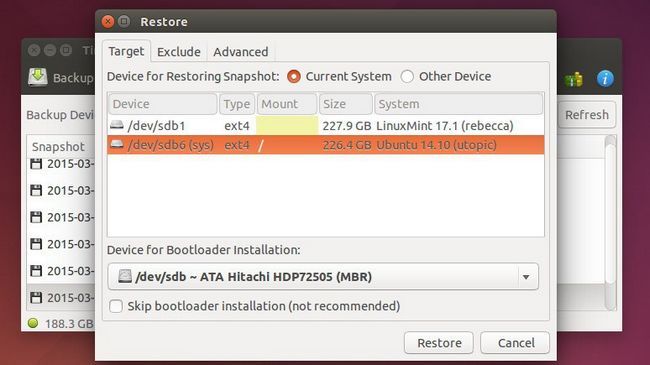
Vous pouvez aussi sauter l'installation du chargeur de demarrage si vous restaurez un instantane de meme systeme d'exploitation et sa version.
La restauration de votre Linux si vous ne pouvez pas demarrer votre systeme
- Telecharger le fichier ISO Linux et le graver sur un DVD / USB.
- Boot de lui.
- Apres avoir demarre dans le systeme direct, installer TimeShift.
- Selectionnez le peripherique de sauvegarde ou vos sauvegardes precedentes ont ete sauves. Selectionnez l'instantane de la liste de sauvegarde disponible et a frappe bouton Restaurer.
- Dans Restaurer la fenetre, selectionnez la partition a laquelle vous ne pouvez pas demarrer (la partition ou votre systeme d'exploitation d'origine reside). Vous pouvez installer le chargeur de demarrage trop. Cliquez sur Restaurer pour continuer.
- Apres la restauration, arreter le systeme en direct, retirez DVD / USB et de demarrage dans votre originel de Linux normalement.
Conclusion
Merci a Tony George de teejeetech.in qui est derriere ce logiciel TimeShift. Apres tout, TimeShift est un outil extremement utile pour tous les utilisateurs de Linux, specialement pour ceux qui se trouvent a experimenter avec des applications instables, les versions beta d'OS, changer changements cruciaux au systeme, etc. Cela peut aider toute personne de recuperer et de retourner a leur travail stable etat.
Sick Tux l'image source: kirakirayuki.tumblr.com.






